 Crear circuitos
Crear circuitos
|
Herramienta |
Espacio de trabajo: Conjunto de herramientas |
|
Conectar
|
Design Suite, Spotlight: Diagramas esquemáticos de ConnectCAD ConnectCAD: Diagramas esquemáticos |
Circuitos pueden ser dibujados desde una toma de corriente de salida/IO a una toma de corriente de entrada/IO, y desde una toma de corriente de entrada/IO a una toma de corriente de salida/IO.
Cada circuito tiene una toma de corriente de origen y una toma de corriente de destino. El origen es una salida o toma de corriente IO, y el destino es una entrada o una toma de corriente IO. Si un circuito es dibujado desde una toma de corriente de entrada a una toma de corriente de salida, la toma de corriente de entrada se convierte en el destino y la toma de corriente de salida se convierte en el de origen. De este manera, la dirección del circuito refleja el flujo de la señal.
Para conectar tomas de corriente:
Haga clic en la herramienta.
Haga uno de los siguientes:
Para conectar la toma de corriente de un dispositivo a la toma de corriente en otro dispositivo, haga clic en el modo Conexión única. Haga clic en uno de los modos de vértice de circuito, dependiendo de si se desea que el circuito tenga la apariencia de una polilínea de vértice de esquina estándar, una polilínea con vértices redondeados o achaflanados, o una flecha indicando la dirección del flujo de señal con una flecha invertida en la toma de corriente de destino.
Para conectar múltiples tomas de corriente desde un dispositivo a otro al mismo tiempo, haga clic en el modo Conexión múltiple. Tomas de corriente con el mismo tipo de señal son conectadas automáticamente entre dos dispositivos. (De manera alternativa, use el comando Conexión seleccionada, el cuál es similar; consulte Conectar circuitos automáticamente.)
Para conectar tomas de corriente en dispositivos haciendo clic para crear vértices de esquina, redondeados o achaflanados (normalmente realizado para enrutar el circuito alrededor de otros objetos), haga clic en el modo Polilínea, Redondeado o Achaflanar.
Haga clic en el modo Flecha para conectar tomas de corriente que están demasiado alejadas entre sí, o tomas de corriente que están en diferentes capas.
De manera alternativa, convierta una forma personalizada en un circuito genérico con el comando Modificar > Crear objetos desde formas. Personalice el circuito más adelante agregando conexiones y otros datos.
Haga clic en la toma de corriente de origen.
Dibuje el o los circuitos, haciendo clic si es necesario para enrutar el circuito alrededor de otros objetos de dibujo. Una vista previa indica la ubicación del circuito, y la barra de datos presenta los nombres de las tomas de corriente a conectar.
Haga clic en la toma de corriente de destino para crear el circuito.
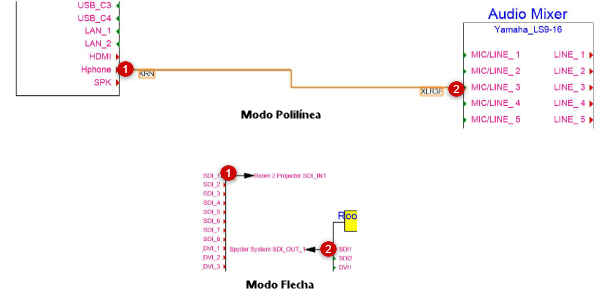
En modo Flecha, se puede cambiar a una capa diferente si es necesario al usar la herramienta Conectar. Desde la paleta Navegación coloque una marca de verificación para activar la capa deseada. De manera alternativa, use el acceso directo de tecla flecha para pasar por las capas en orden: Cmd + flecha arriba/abajo (Mac) o Ctrl + flecha arriba/abajo (Windows). Conectar los circuitos. La herramienta Conectar cambia devuelta a la capa original después de la operación.
En modo Conexión múltiple, haga clic en el dispositivo de origen y tipo de toma de corriente, y luego haga clic en el dispositivo de destino y primera toma de corriente a conectar. El dispositivo de destino completo es resaltado y toda conexión elegible entre los dispositivos es creada.
![]()
El o los circuitos son creados.
En modo Conexión única, haga doble clic en la siguiente toma de corriente de origen para conectarlas a la siguiente toma de corriente disponible en el mismo dispositivo de destino
Edite los parámetros de circuito desde la paleta Información del objeto; consulte Editar circuitos.

